Содержание:
Способ 1: AudioTrimmer
Онлайн-сервис AudioTrimmer позволяет без потери качества изменить скорость воспроизведения музыки, применив для этого всего одну настройку. Сайт подходит и для того, чтобы замедлить трек. Если вы впервые сталкиваетесь с такой задачей, рекомендуем следовать инструкции, чтобы быстро и без проблем изменить настройки и сохранить итоговое аудио.
- Щелкните по кнопке выше, чтобы попасть на требуемую страницу сайта. Нажмите «Выберите файл» для импорта исходного медиа.
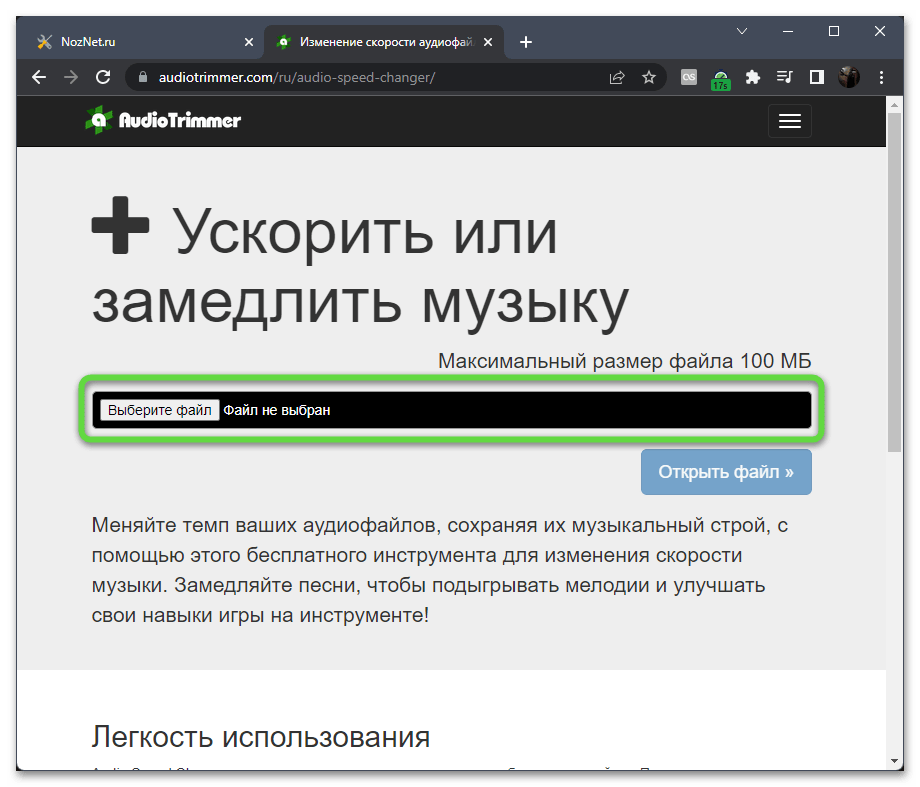
- Отыщите трек в «Проводнике» и дважды кликните по нему левой кнопкой мыши.
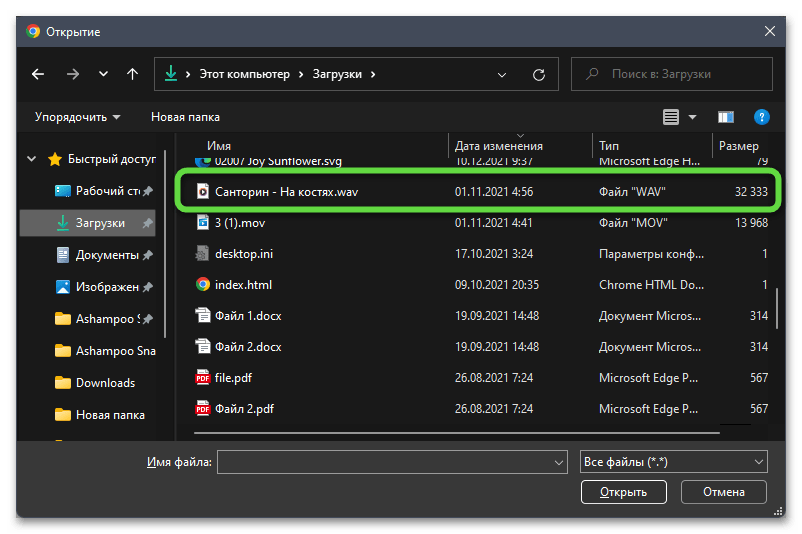
- Обязательно дождитесь завершения загрузки, чтобы применить новые настройки. Если начать менять их заранее, они могут сброситься после загрузки файла.
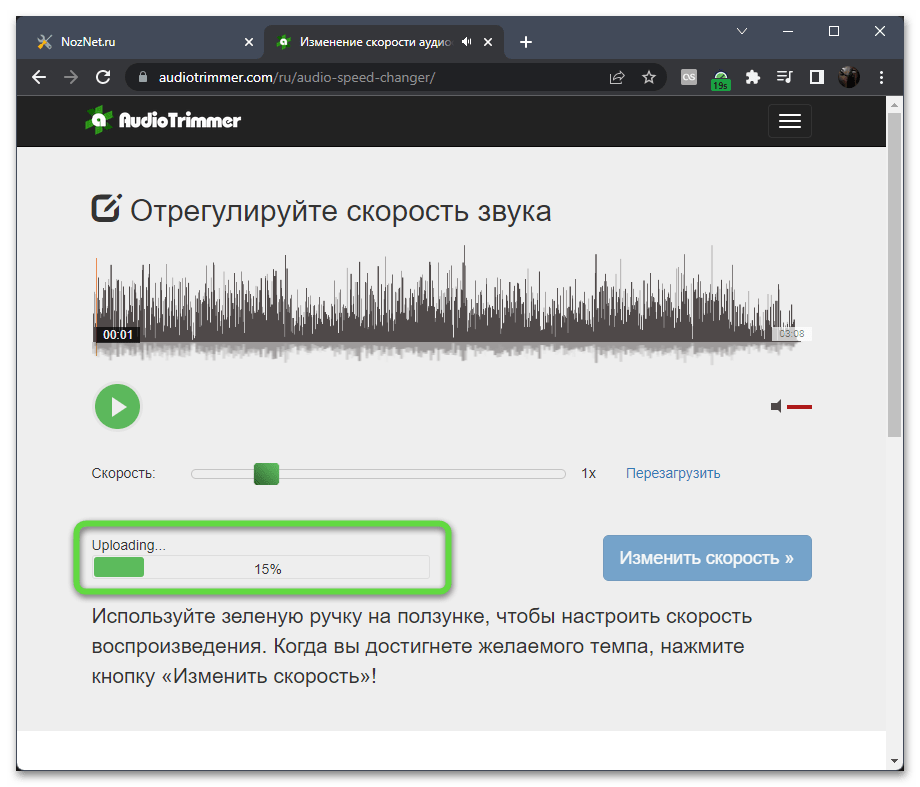
- Используйте ползунок «Скорость», двигая его влево для уменьшения скорости воспроизведения.
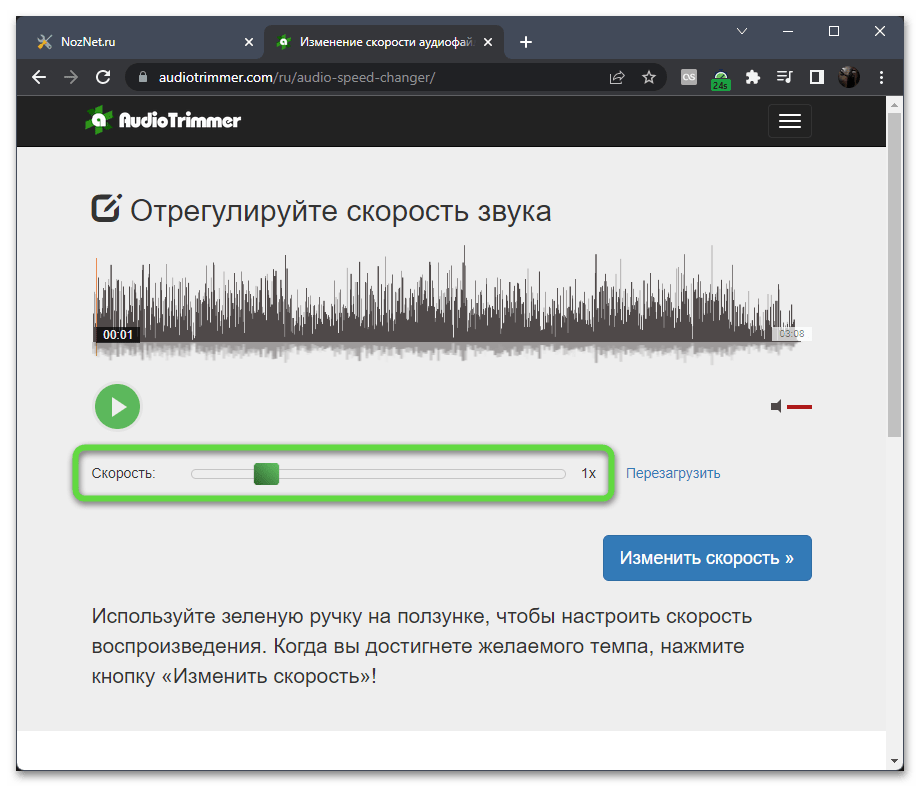
- Обратитесь ко встроенному плееру, чтобы перед сохранением прослушать результат и, по необходимости, еще немного уменьшить скорость или увеличить ее.
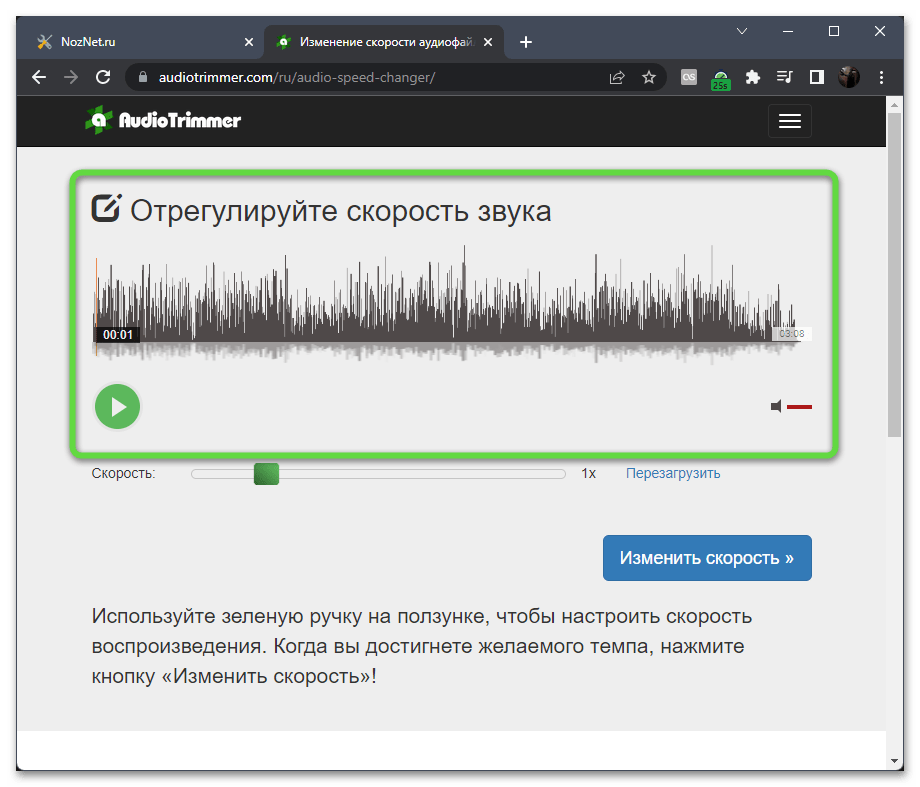
- Нажмите кнопку «Изменить скорость», чтобы применить внесенные только что изменения.
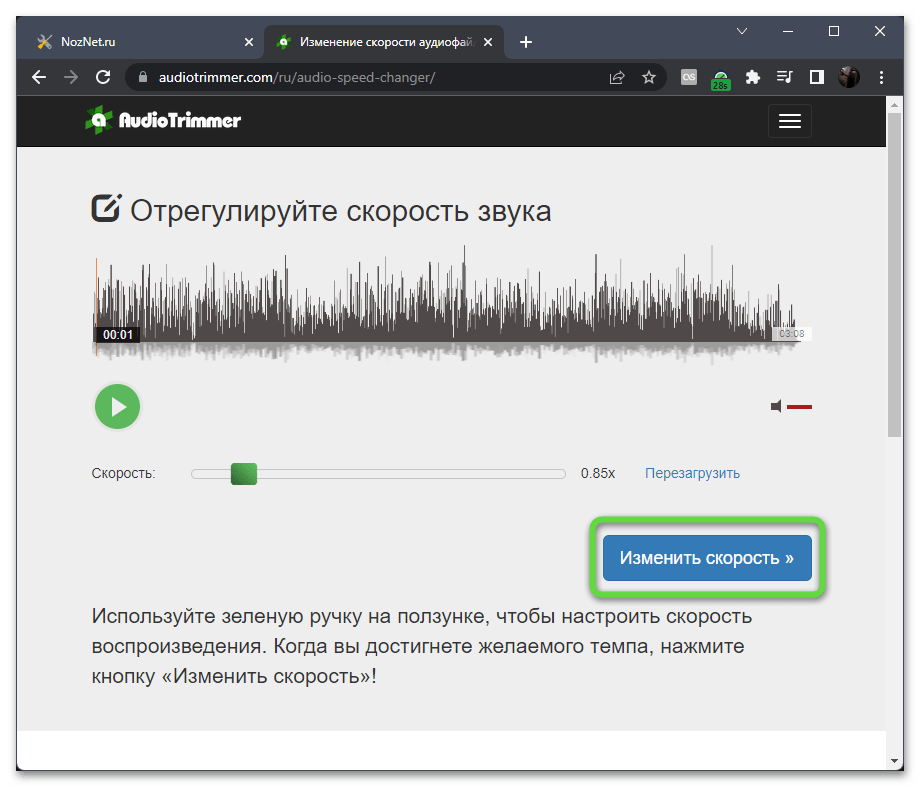
- Обработка займет буквально несколько секунд, после чего на экране появится кнопка «Скачать». Кликните по ней для получения уже обработанного трека в том же формате, в котором он изначально был загружен на сайт.
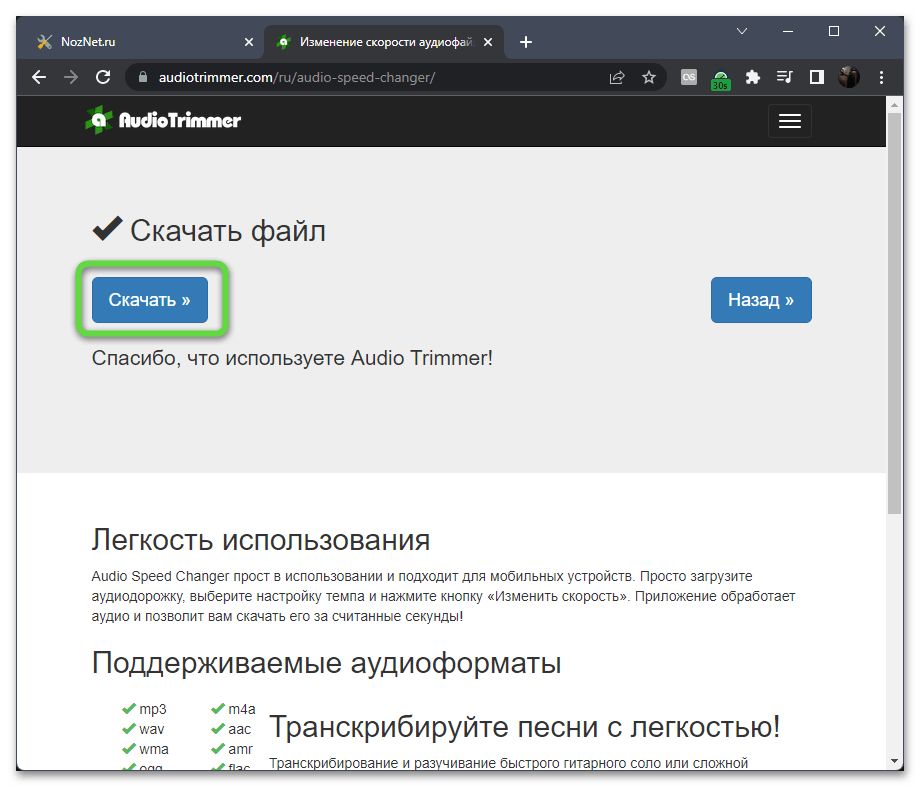
- Дождитесь завершения скачивания и воспроизведите музыку через любой удобный для вас плеер, чтобы убедиться в корректности внесенных изменений.
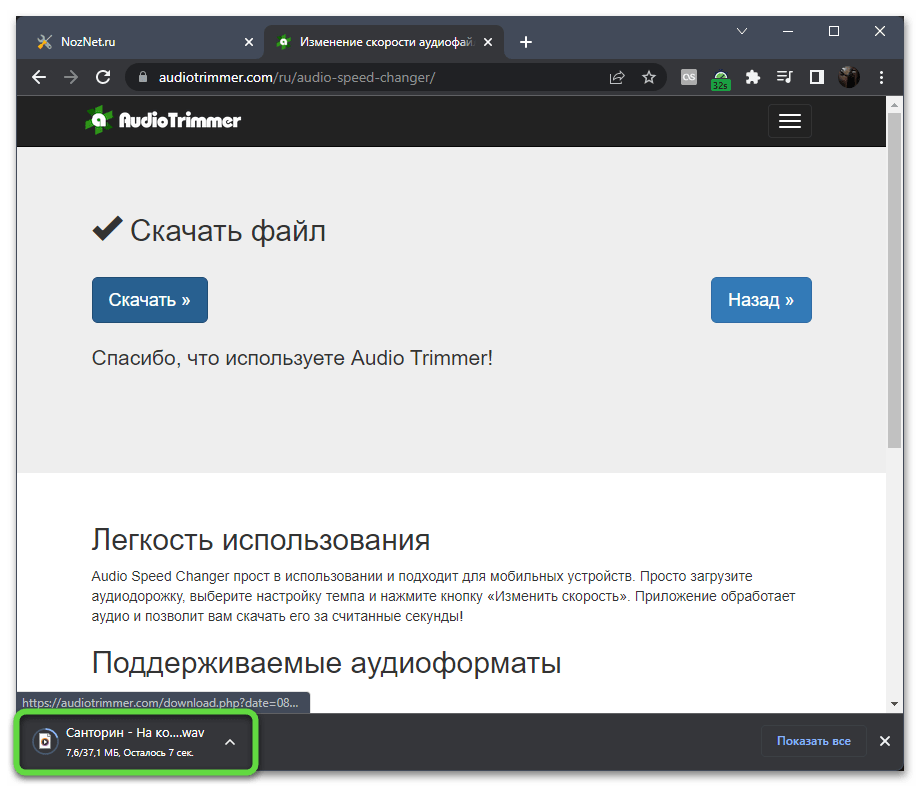
Способ 2: 123APPS
Следующий онлайн-сервис, который можно использовать для замедления аудио, называется 123APPS. В нем есть разные инструменты, но в рамках данной статьи разберем только один, который и позволит достичь желаемого результата без потери качества звучания.
- На сайте представлено много разных инструментов, поэтому сначала понадобится выбрать требуемый. Для этого воспользуйтесь ссылкой выше. На необходимой странице 123APPS щелкните по кнопке «Open file».

- Отобразится окно «Проводника», в котором найдите аудио и подтвердите загрузку на онлайн-сервис.
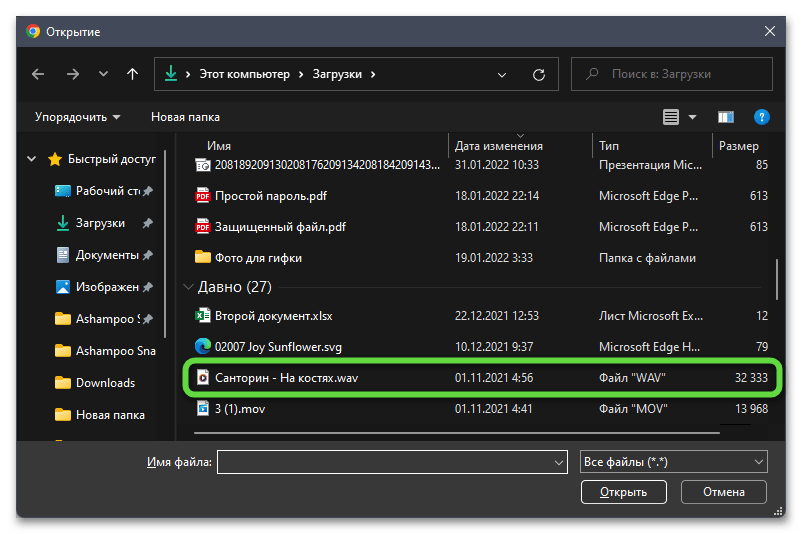
- Передвигайте ползунок скорости воспроизведения влево для замедления.

- Выше вы увидите дорожку воспроизведения и сможете обрезать лишнее по краям, если в этом есть необходимость.
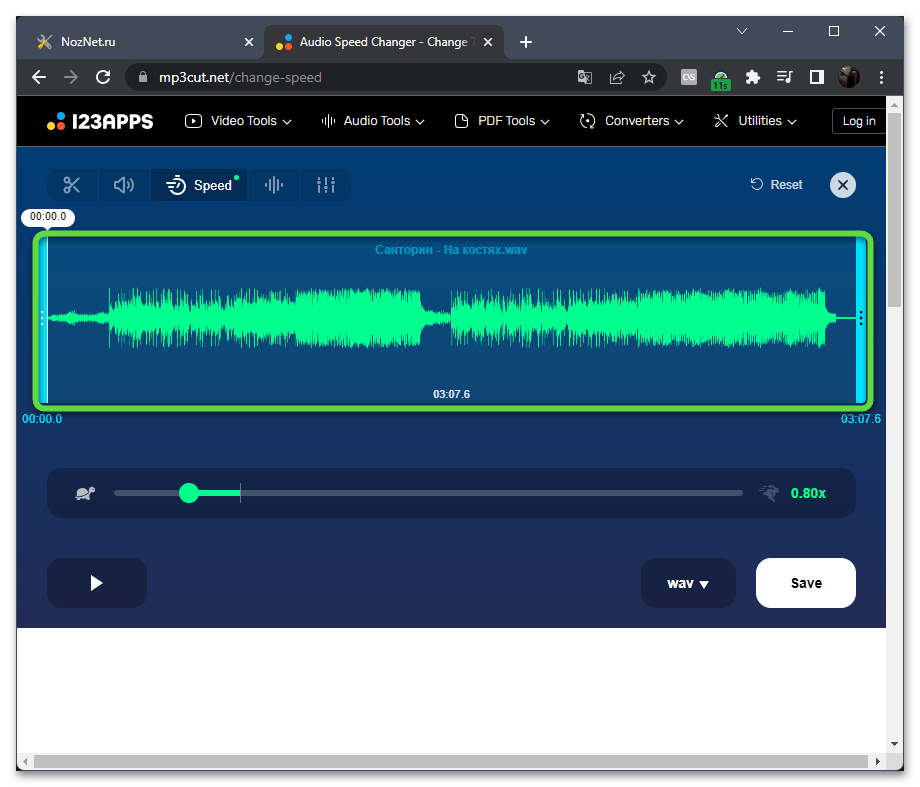
- Дополнительно отметим, что на сайте поддерживается проигрывание, поэтому не забывайте прослушивать результат после изменений. Это поможет узнать, замедлили ли вы воспроизведение до нужного уровня.
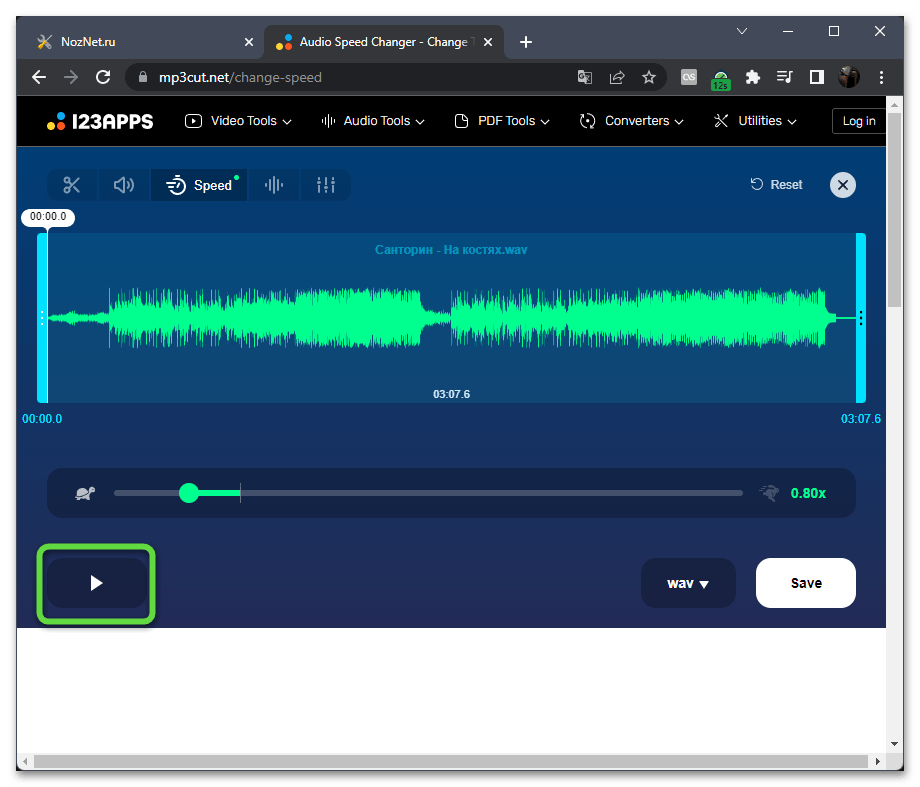
- Затем разверните список с форматами и выберите подходящий, если он должен отличаться от оригинального при сохранении.
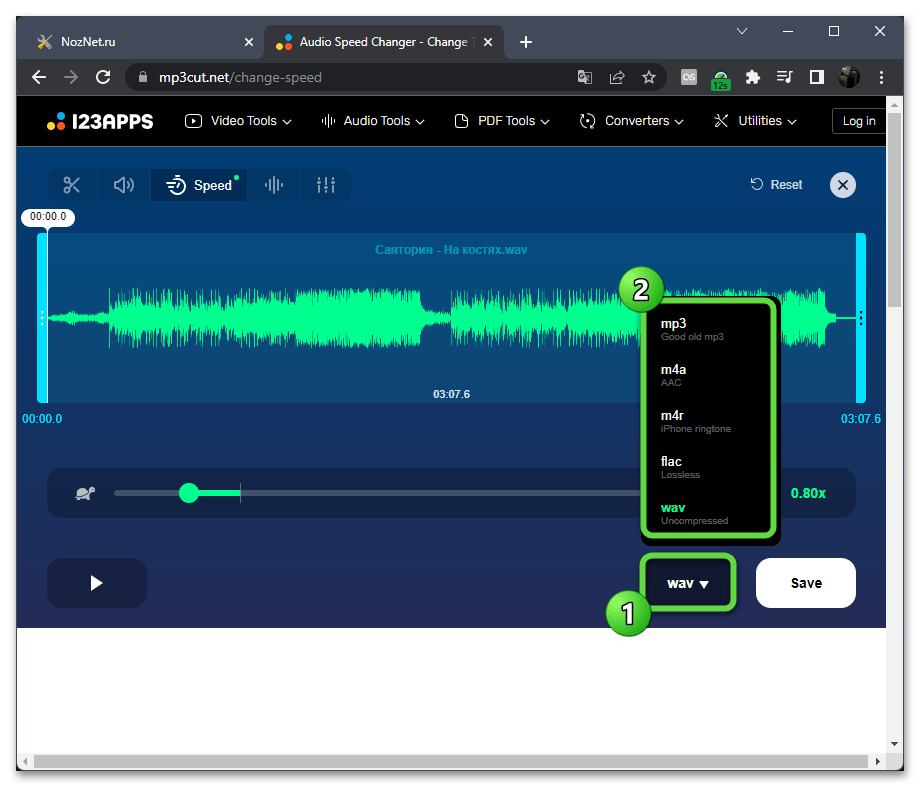
- Щелкните по «Save» для запуска обработки файла.
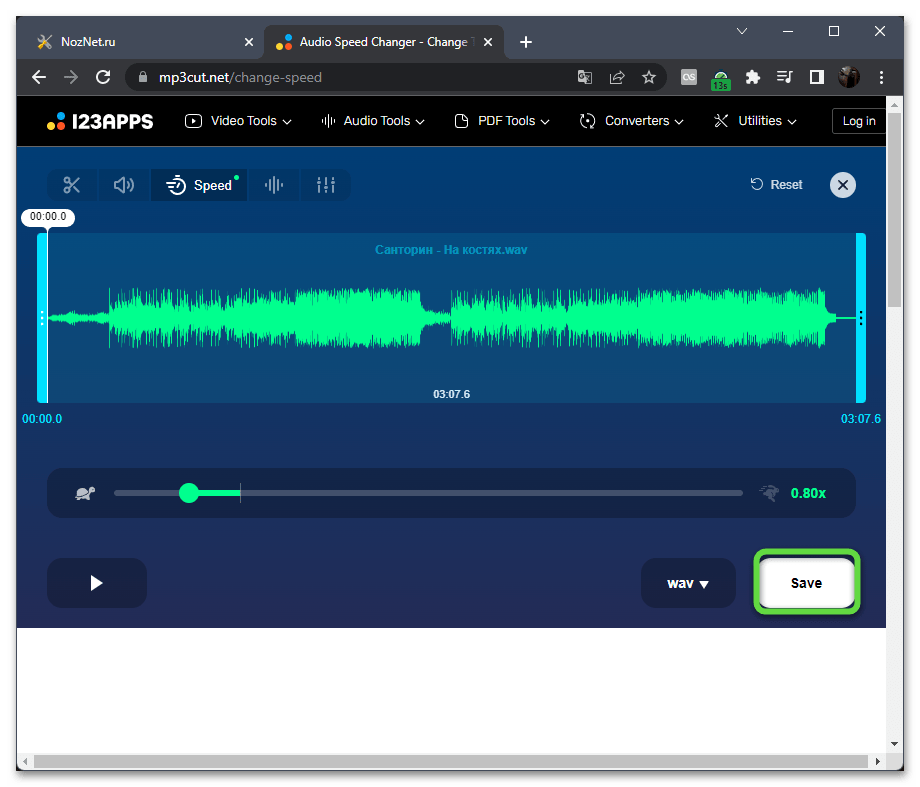
- Процесс займет всего несколько секунд, после чего появится кнопка «Save», предназначенная для скачивания итогового аудио на ПК.
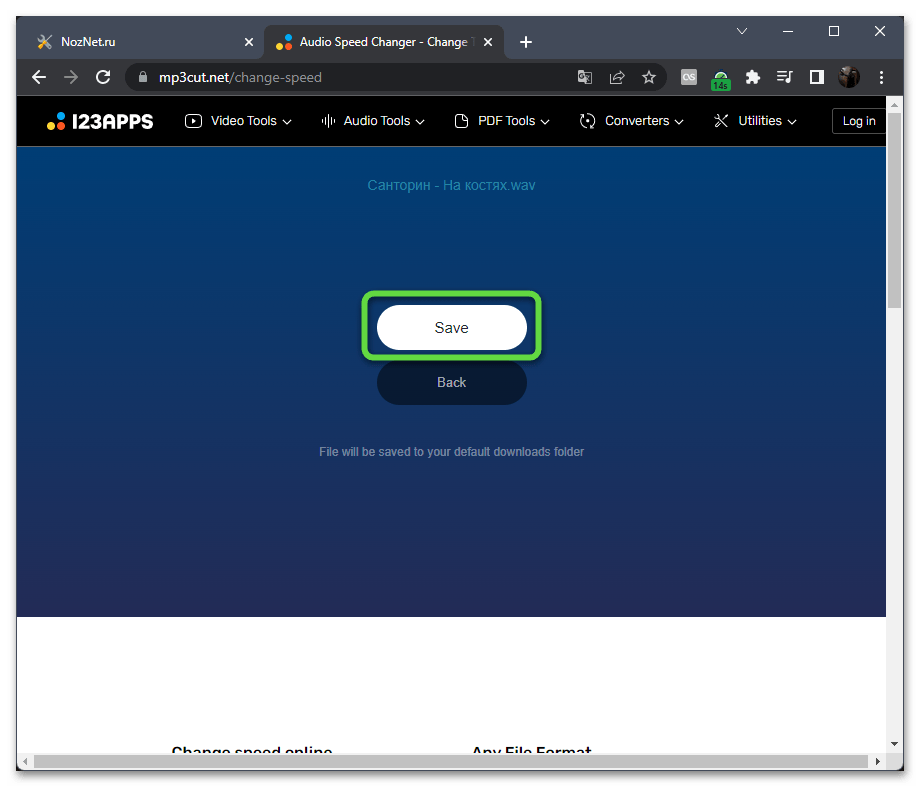
Способ 3: TrueToneGuitar
Одна из функций онлайн-сервиса TrueToneGuitar предназначена для изменения высоты тона и скорости воспроизведения дорожки. Для этого вам будет доступно два регулятора, при помощи которых и можно достичь нужного результата, уменьшив скорость воспроизведения без последствий для качества аудио, чтобы высота тона была сохранена.
- Как обычно, начните с импорта файла, для чего на сайте понадобится нажать кнопку «Browse».
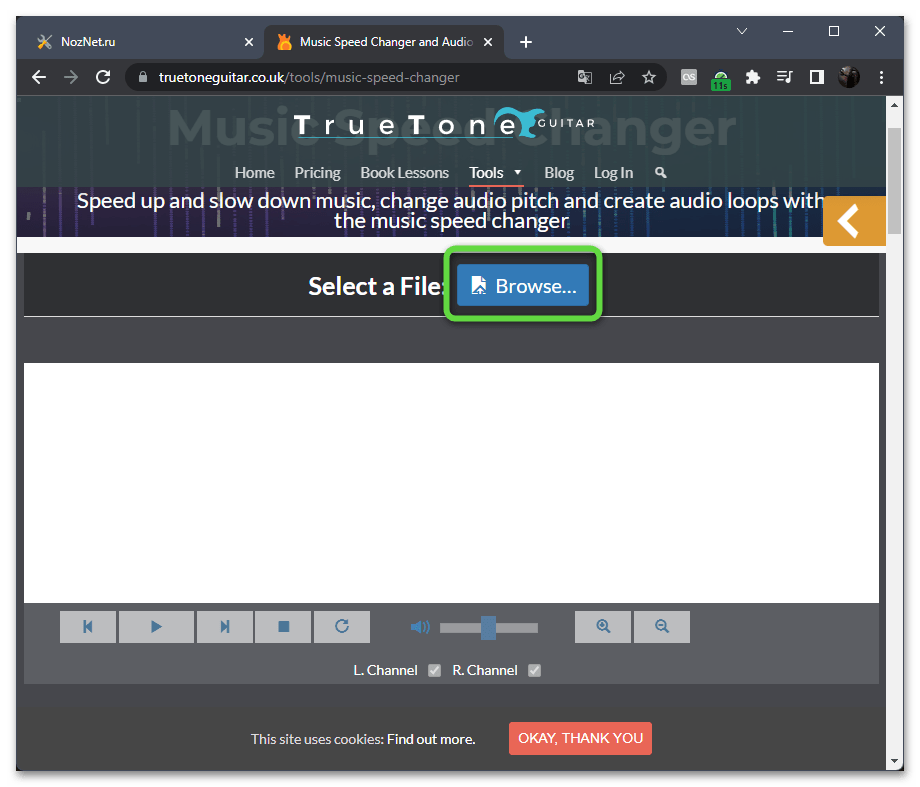
- Загрузив музыку, опуститесь по вкладке и найдите ползунок «Speed», который предназначен для управления скоростью воспроизведения. Передвиньте его немного влево.
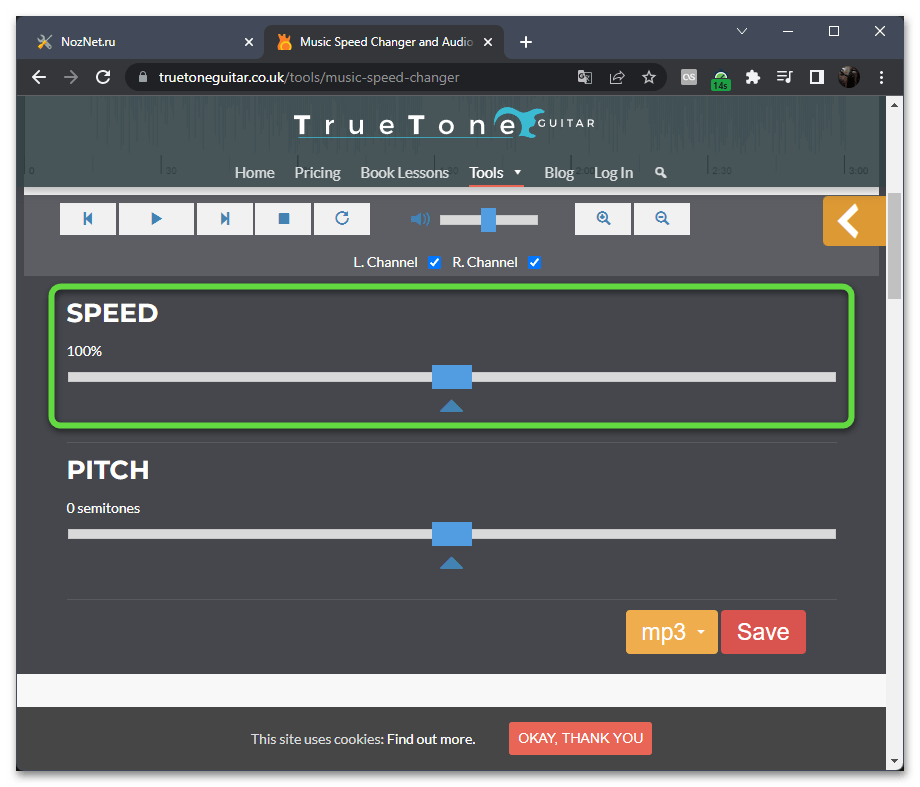
- Если речь идет о замедлении скорости, то «Pitch» нужно переместить немного вправо, чтобы компенсировать изменение тональности, спровоцированное замедлением воспроизведения.
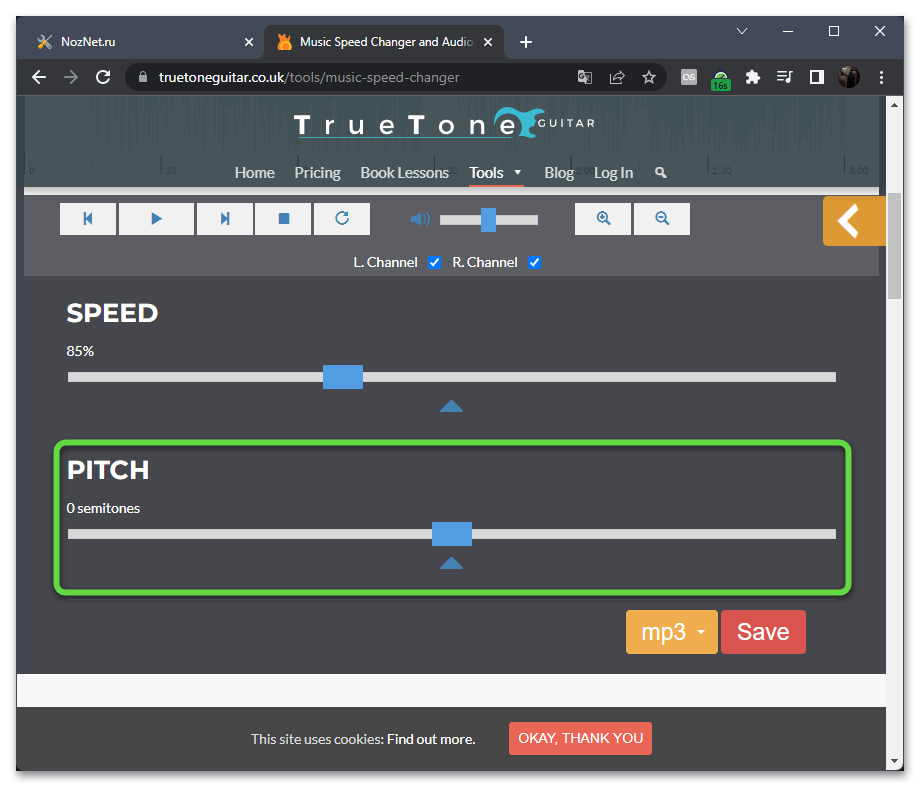
- Обязательно используйте встроенный плеер, чтобы прослушивать текущий результат и изменять значения ползунков, добиваясь оптимального звучания.
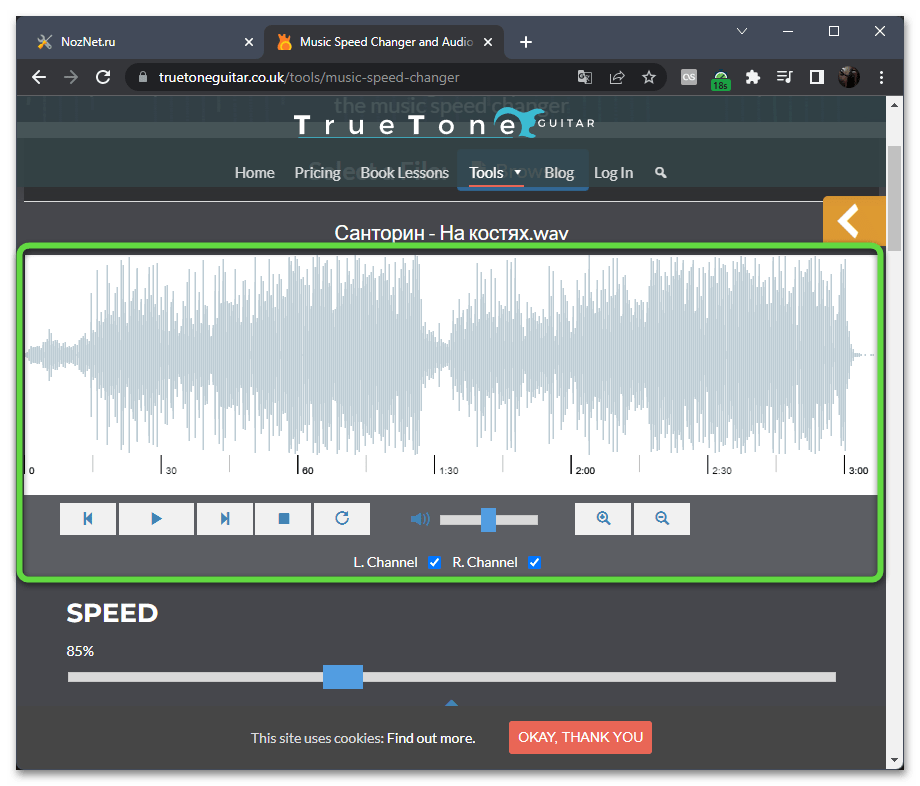
- Остается только выбрать формат, в котором трек будет сохранен на вашем компьютере.
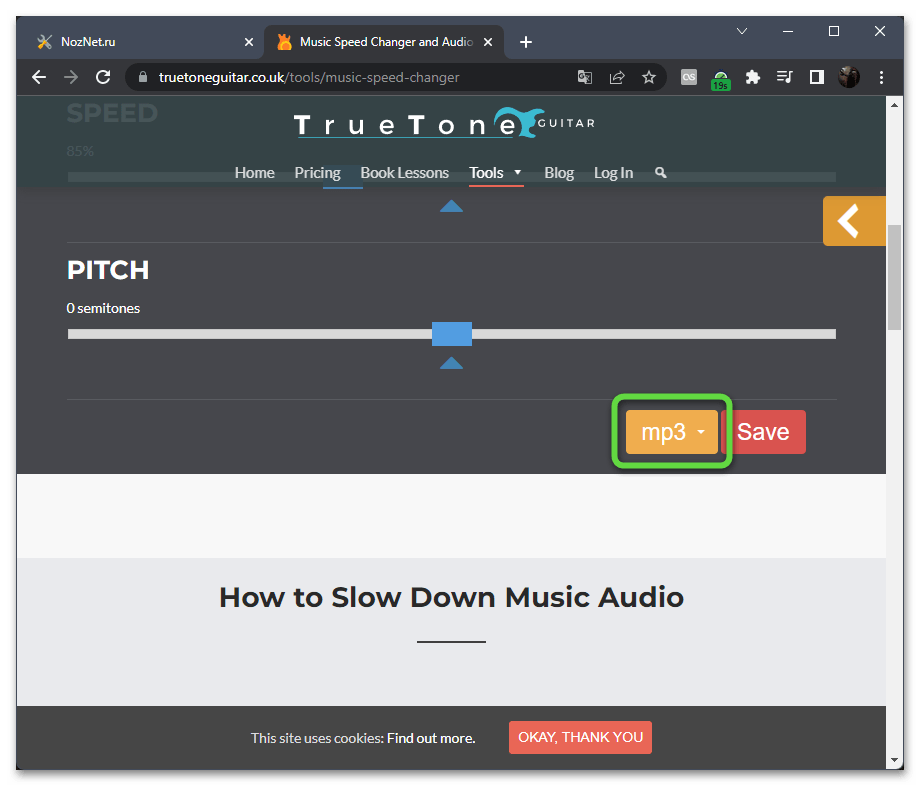
- Нажмите кнопку «Save», чтобы скачать его. Загрузка начнется сразу же, а по ее завершении вы сможете перейти к взаимодействию с полученной замедленной композицией.
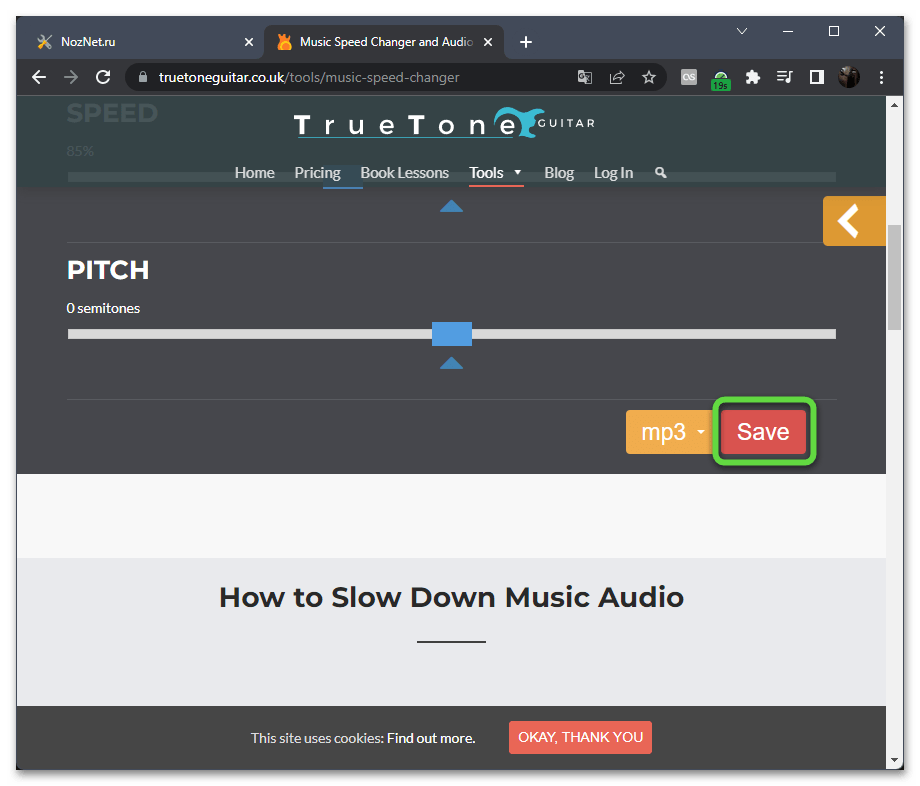
Способ 4: AudioSpeedChanger
Сайт с названием AudioSpeedChanger функционирует по аналогии с предыдущим, позволяя вам замедлить аудио, изменив при этом и тональность для компенсации звучания. Этих настроек вполне достаточно для получения результата, приложив минимальное количество усилий и обойдясь без использования специального ПО.
- Откройте главную страницу сайта и нажмите кнопку «Выберите файл», чтобы загрузить исходное аудио для дальнейшей обработки.
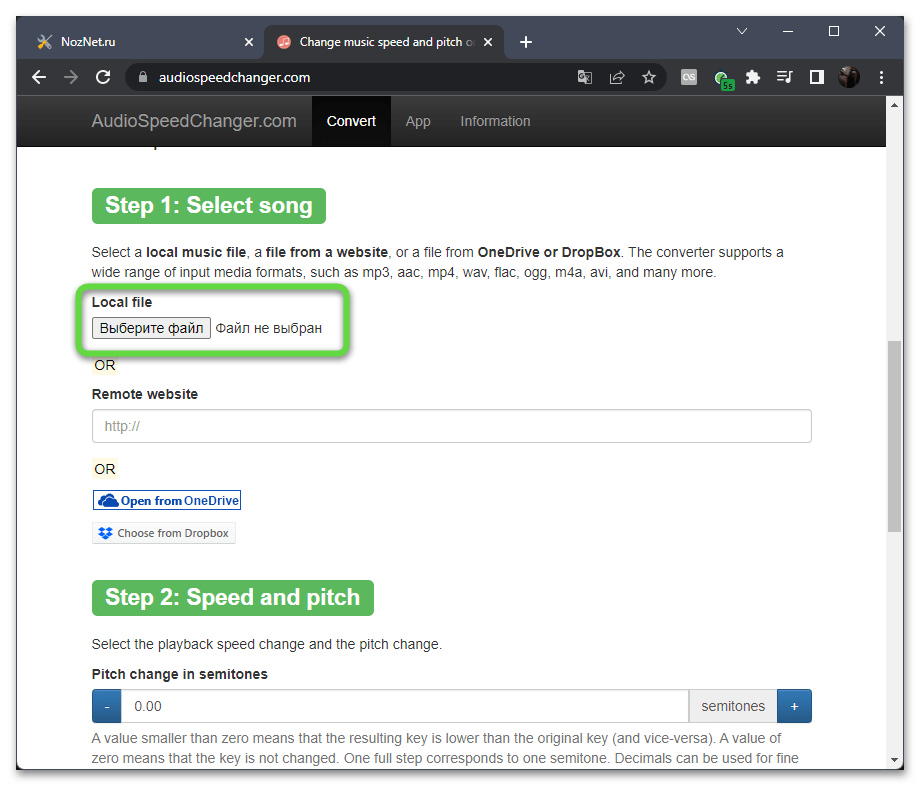
- Сначала измените значение в процентах для скорости, соответственно, уменьшив его на необходимое количество пунктов.
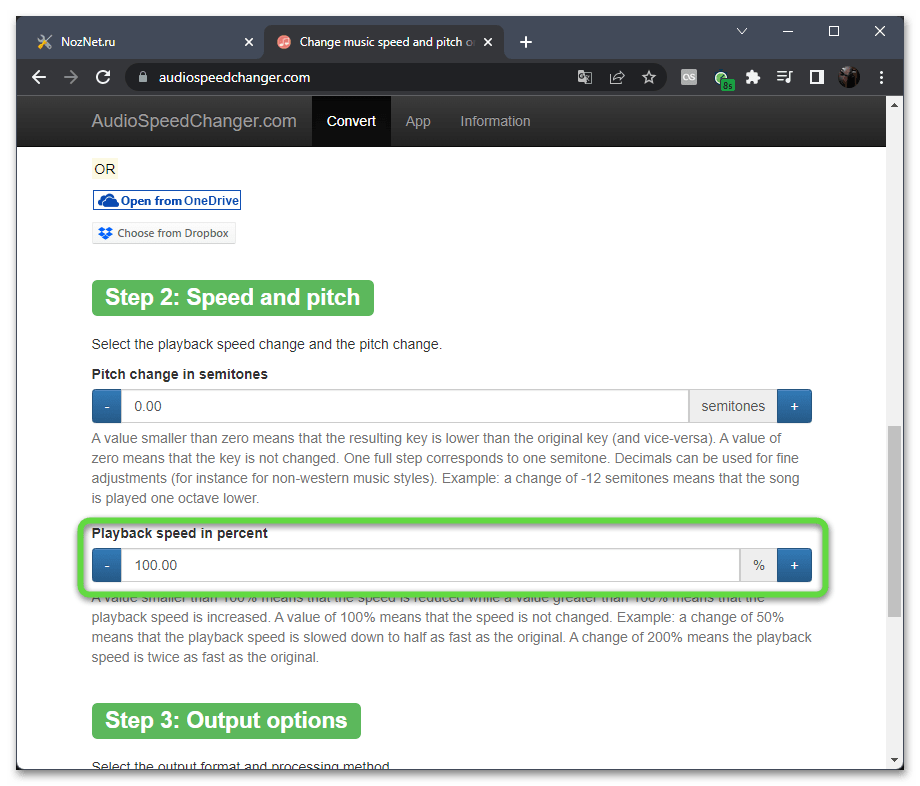
- Затем повысьте немного тональность. К сожалению, в AudioSpeedChanger отсутствует плеер, поэтому прослушать результат перед скачиванием не получится. Запомните текущие значения, чтобы изменить их при второй попытке обработки.
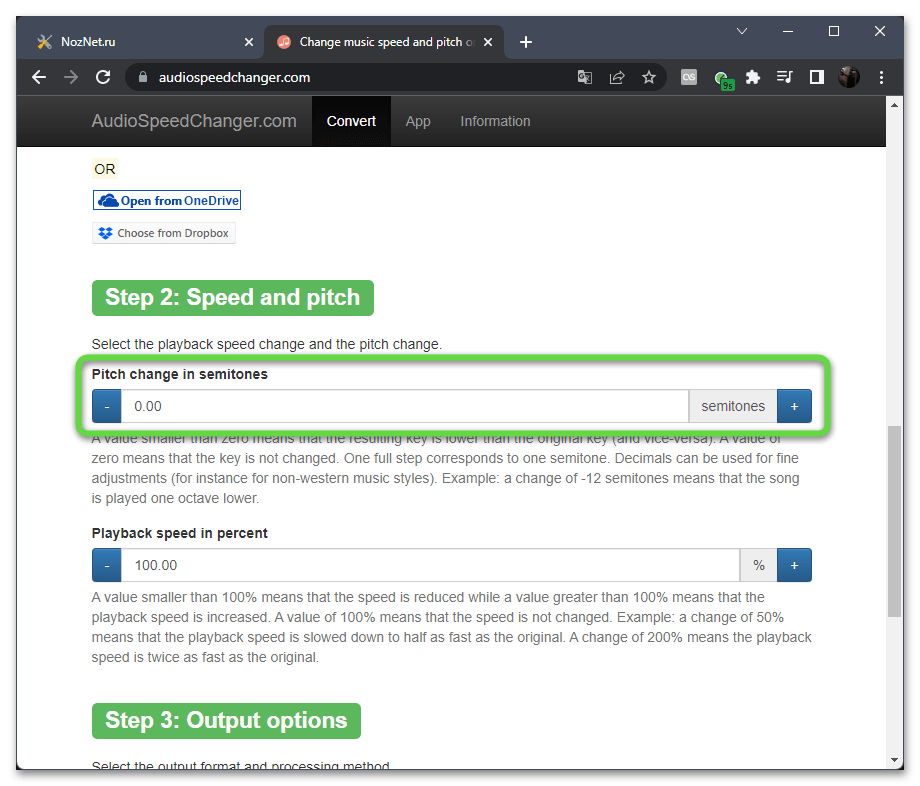
- Выберите формат музыки для сохранения, а метод оставьте по умолчанию.
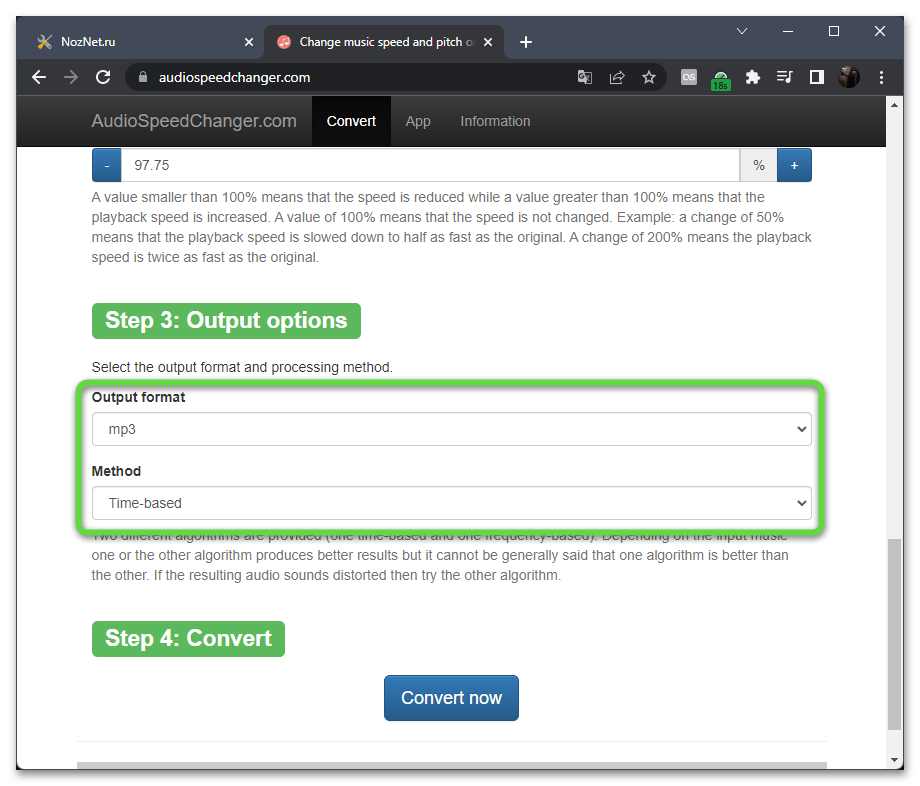
- Нажмите «Convert now», чтобы запустить процесс обработки и преобразования.
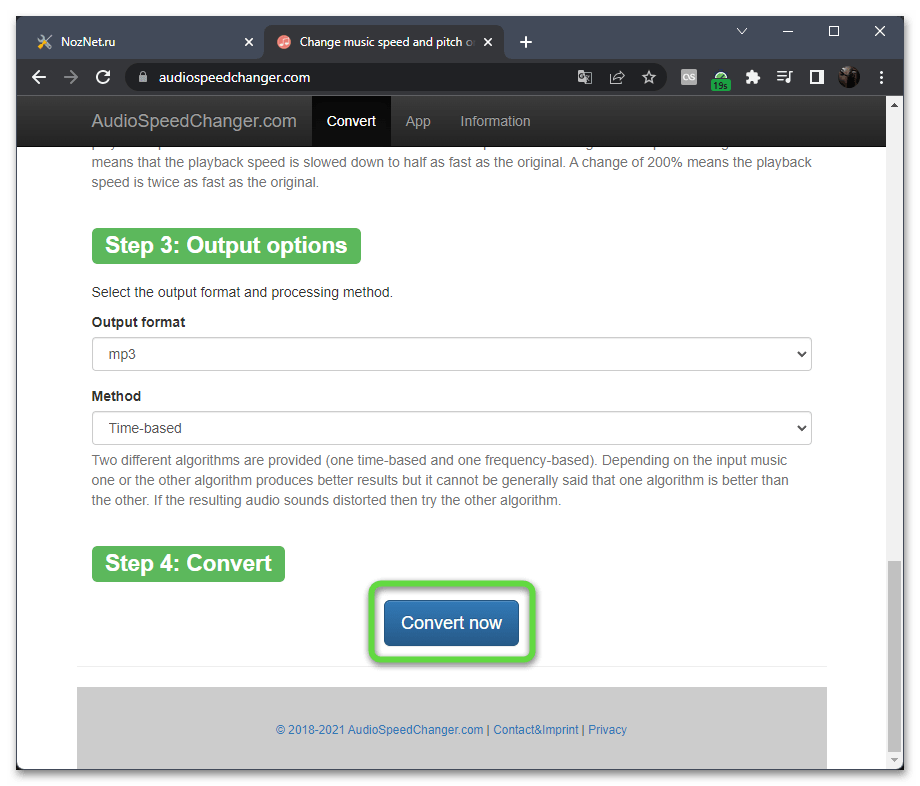
- Это не займет много времени, а по окончании аудиофайл будет скачан автоматически.
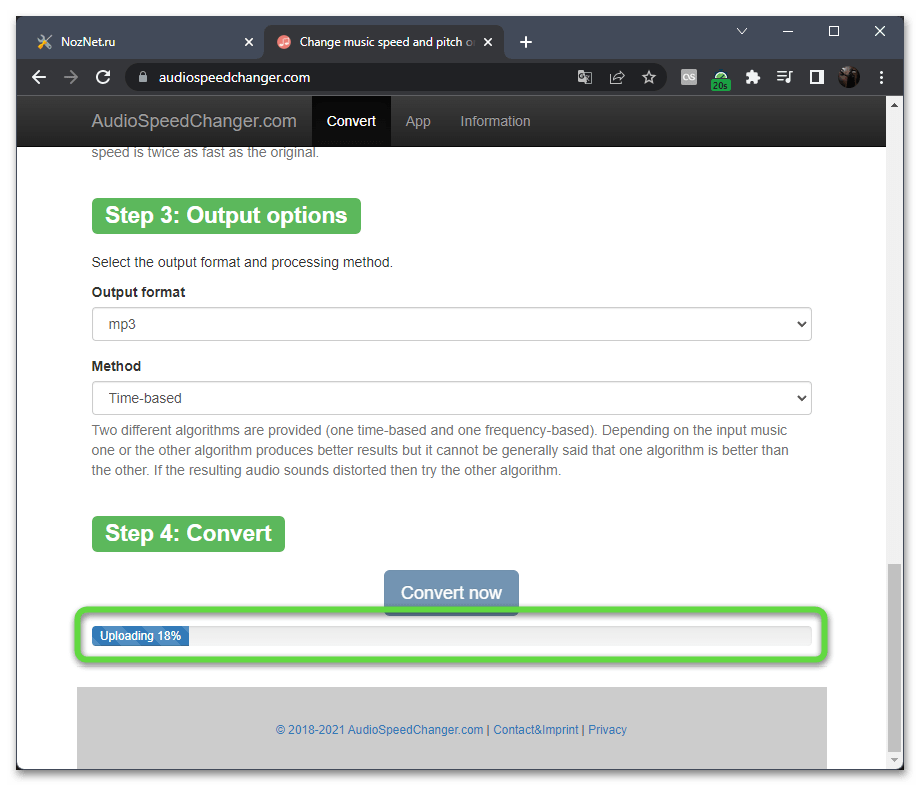
Способ 5: VocalRemover
Несмотря на свое название, онлайн-сервис VocalRemover нужен не только для удаления вокала из аудио. Он поддерживает и другие инструменты, среди которых средство изменения тональности и темпа аудио. При помощи VocalRemover вы сможете замедлить композицию и сохранить при этом качество звучания, немного поработав с тональностью.
- Откройте сайт на странице с требуемым инструментом и нажмите «Выбрать файл».
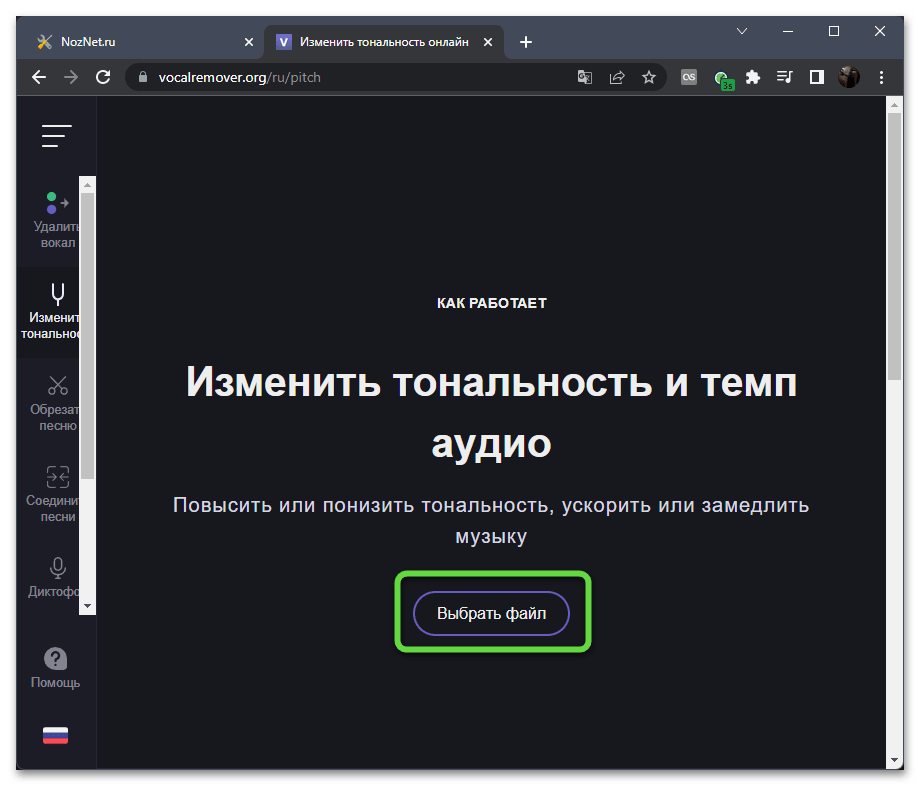
- Загрузите аудио и используйте ползунок «Темп», передвигая его влево для замедления воспроизведения.
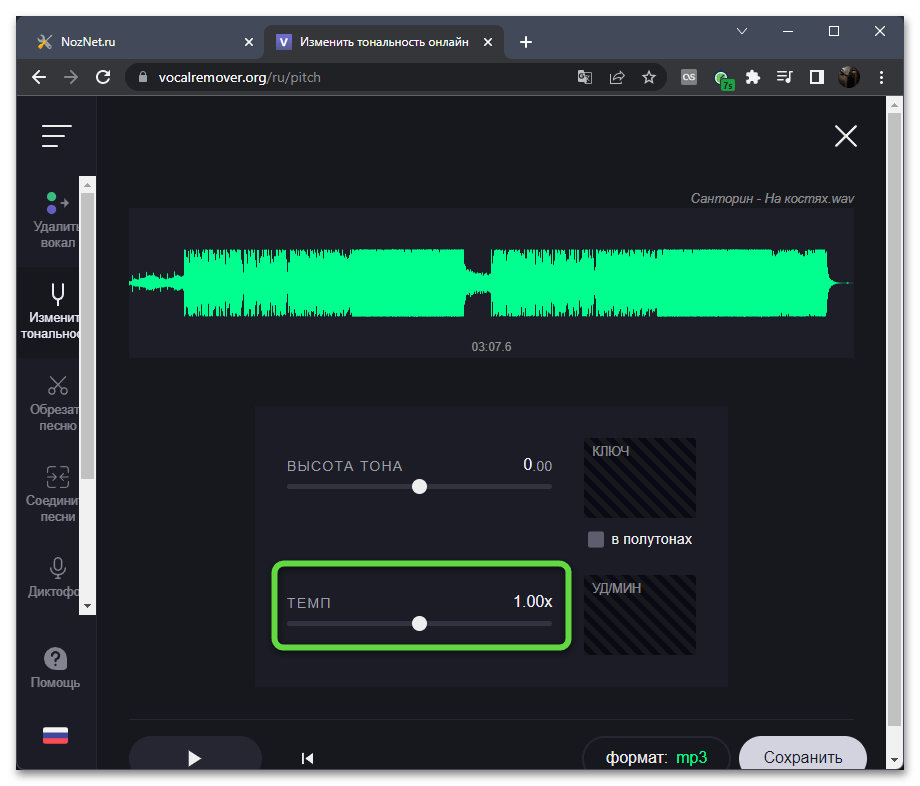
- Высоту тона нужно немного поднять, чтобы обеспечить компенсацию звучания.
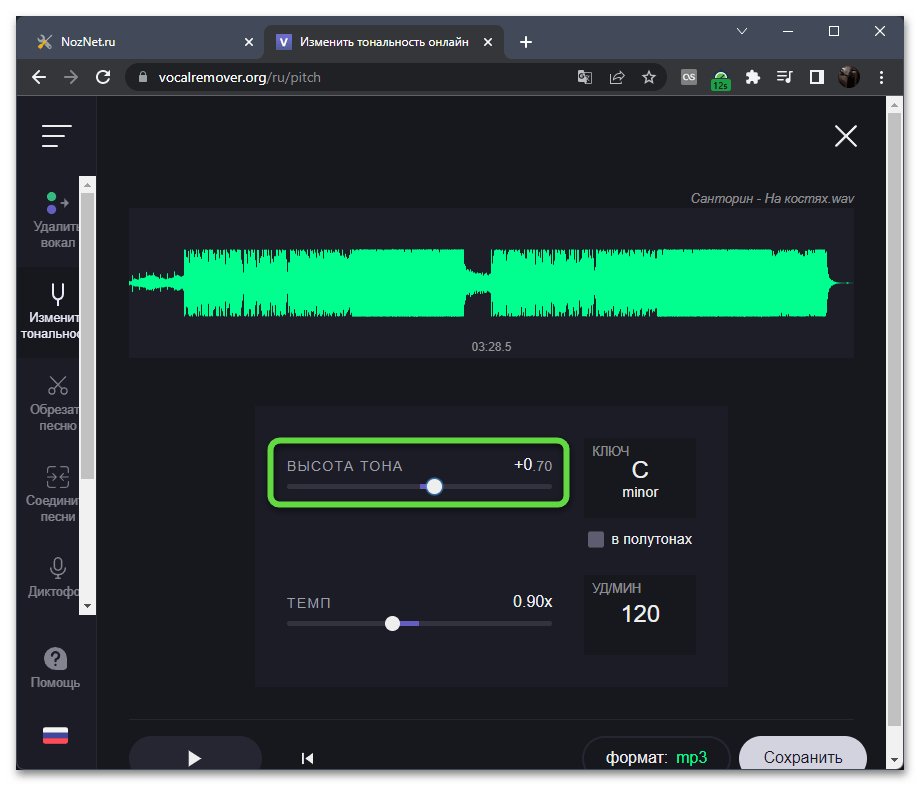
- Справа вы будете видеть значения, сколько ударов в минуту теперь в треке, а также в какой тональности он звучит. По большей части эта информация нужна только профессионалам.
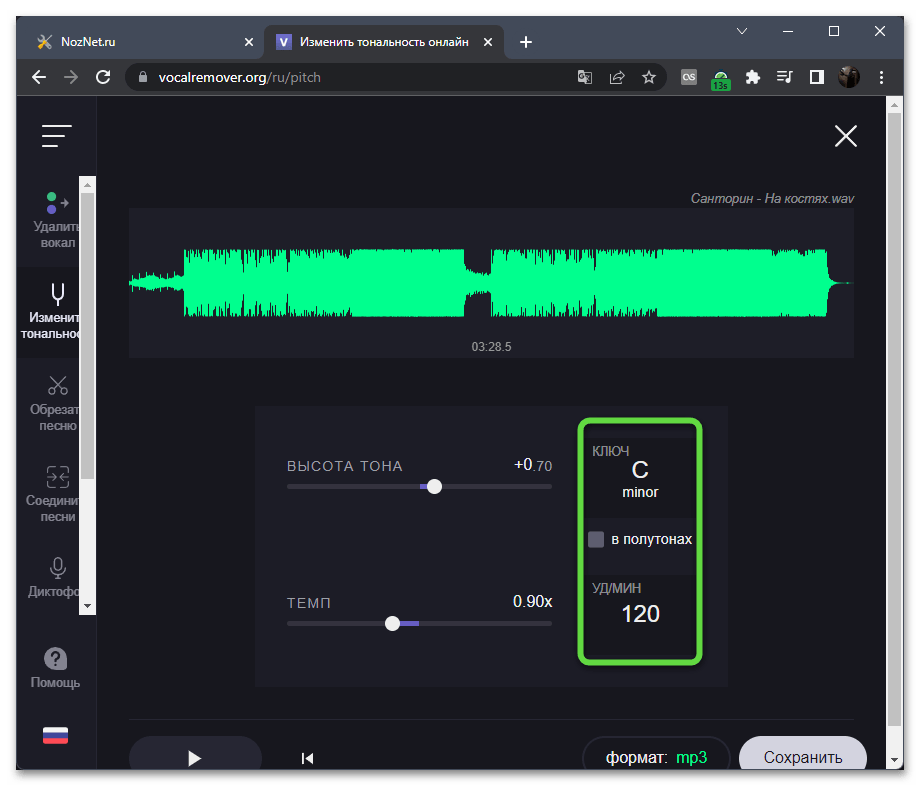
- Воспользуйтесь встроенным плеером для проигрывания музыки и ознакомления с изменениями.
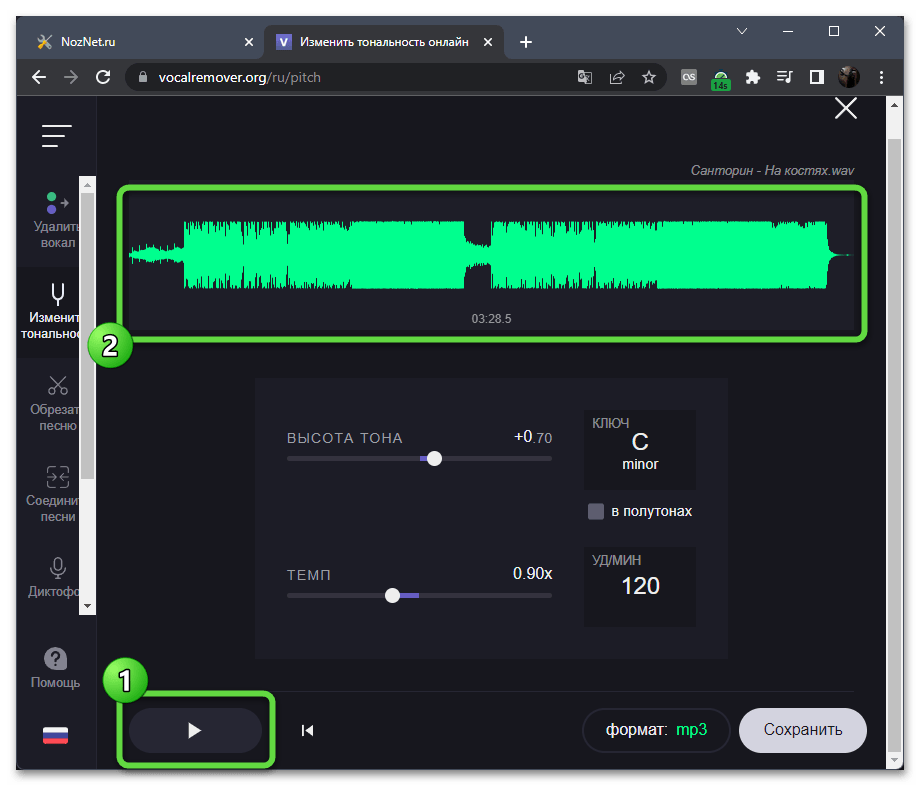
- Если они вас устраивают, выберите формат аудио и нажмите кнопку «Сохранить».
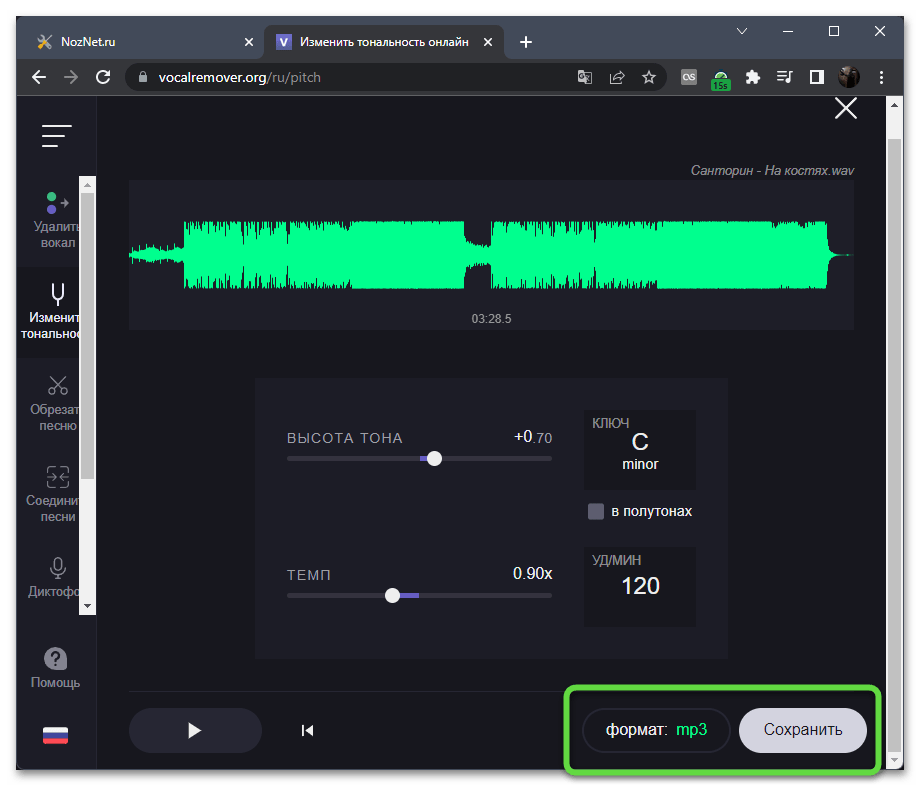
- Ожидайте окончания обработки, не закрывая текущую вкладку.
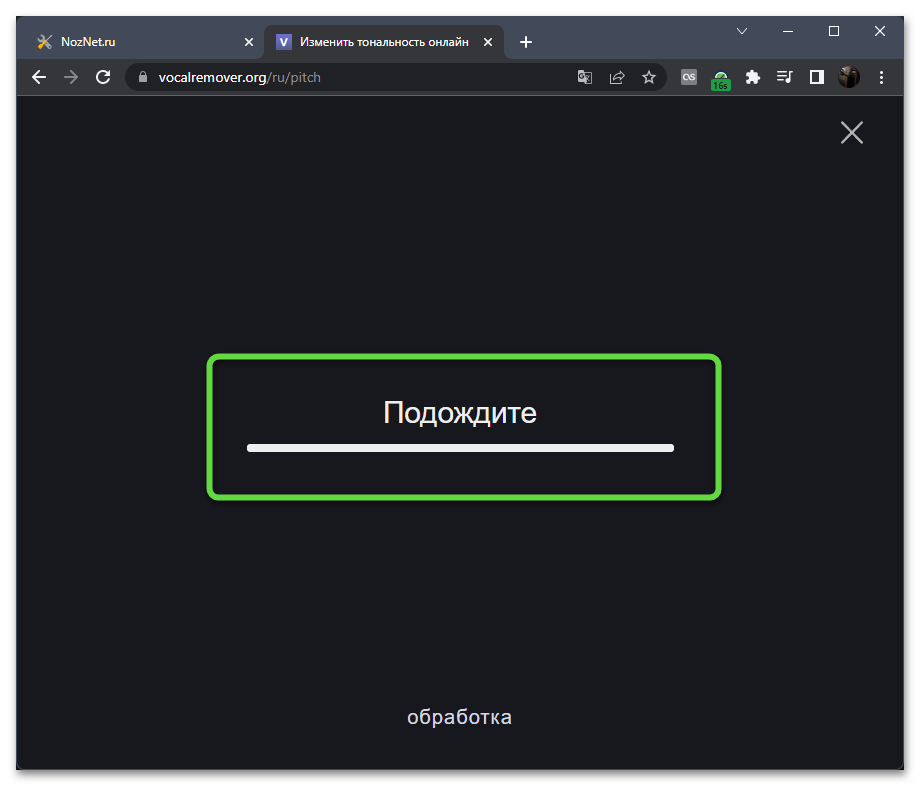
- После этого скачивание запустится автоматически и вы сможете воспроизвести уже измененное аудио.
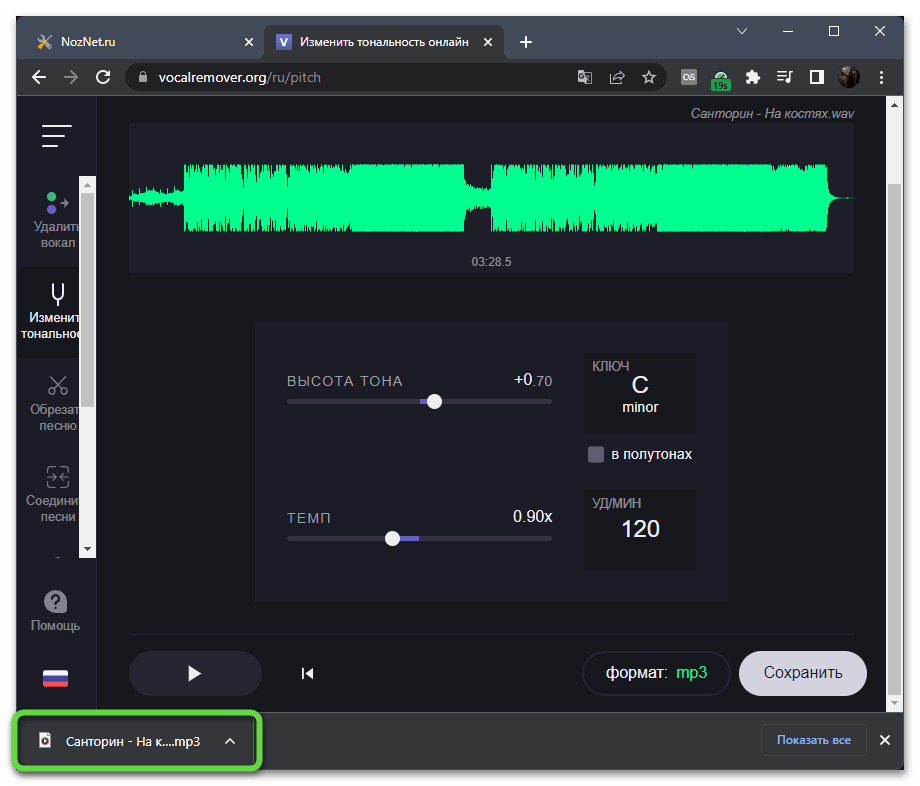
Просто благодарочка!!!! От души